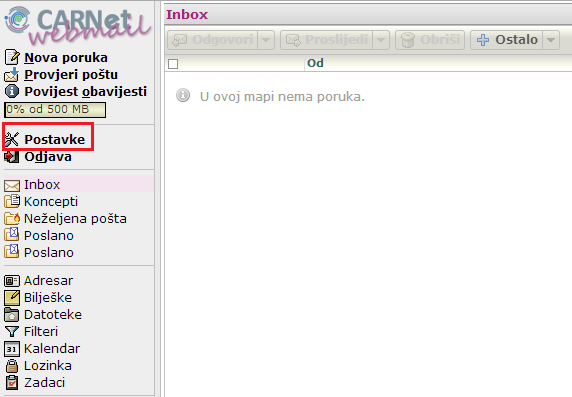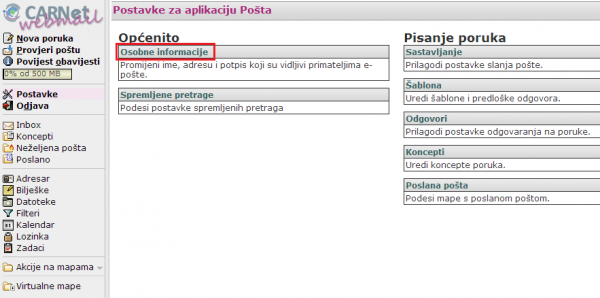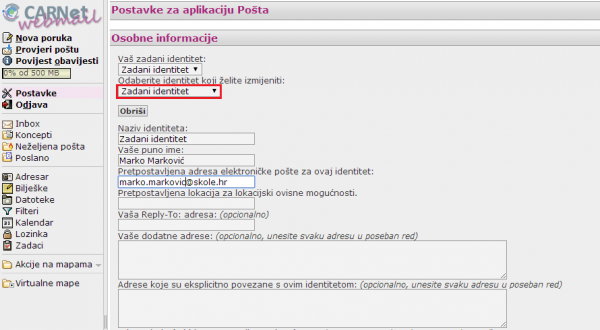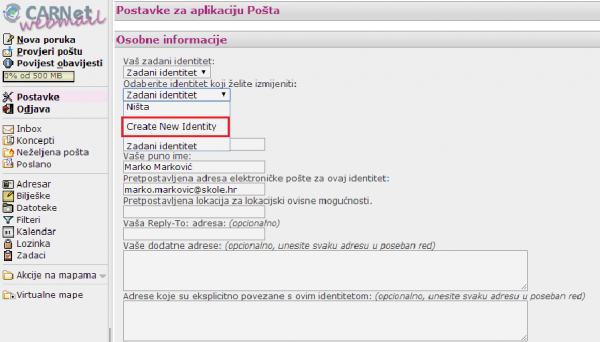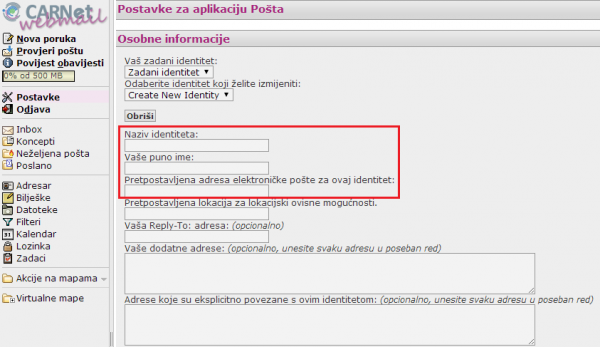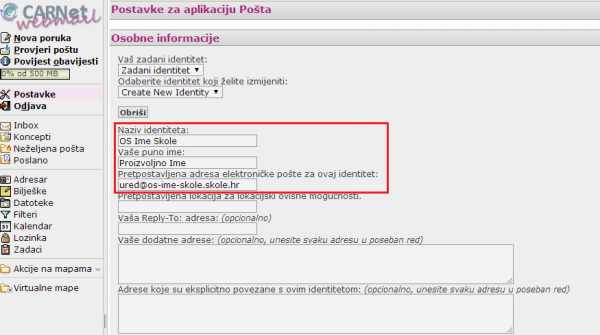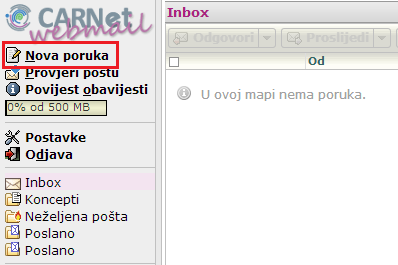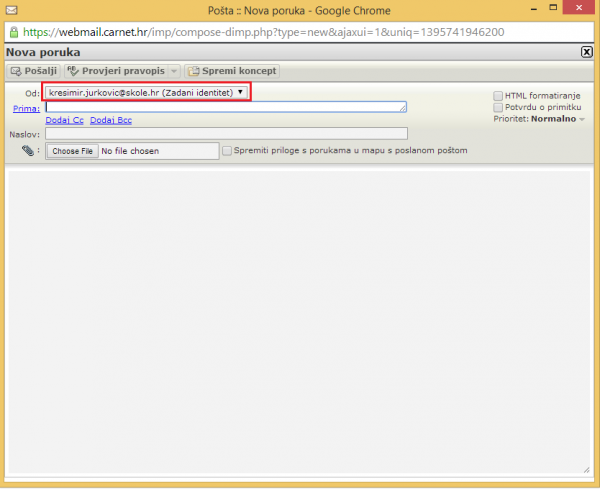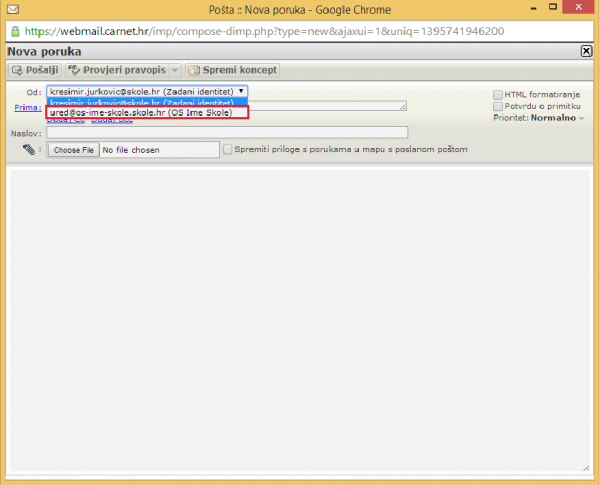CARNetov Webmail
Izvor: Wikidesk
(Nova stranica: {| style="border:0; margin: 0;" width="100%" cellspacing="1%" | valign="top" width="100%"| <div> '''{{PROVJERENO}}''' </div> |} '''1.''' Nakon sto ste pristupili Vasoj elektronickoj...) |
|||
| (Nije prikazano 7 međuinačica) | |||
| Redak 5: | Redak 5: | ||
| - | '''1.''' Nakon | + | '''1.''' Nakon što ste pristupili Vašoj elektroničkoj pošti, kliknite na opciju postavke. |
| - | [[Slika: Slika 1.1.png]] | + | [[Slika: Slika 1.1.png|600px|center|Slika 1]] |
| - | |||
| - | ''' | + | '''2.''' Odaberite "Osobne informacije". |
| - | + | [[Datoteka:Slika_2.1.png|600px|center|Slika 2]] | |
| - | |||
| - | ''' | + | '''3.''' Kreiranje novog identiteta elektroničke pošte ili izmjena postojećeg se vrši klikom na padajući izbornik "Zadani identitet". |
| - | + | [[Datoteka:Slika_3.1.png|600px|center|Slika 3]] | |
| - | ''' | + | '''4.''' Odabirom opcije "Create new identity" na ekranu se otvaraju postavke za stvaranje novog identiteta koji će biti sukladan nazivu Vaše simboličke elektroničke email adrese, tj. aliasa. |
| - | + | [[Datoteka:Slika_4.1.png|600px|center|Slika 4]] | |
| - | '''10.''' Nakon | + | '''5.''' Kada ste odabrali opciju "Create new identity", pojavljuju se polja prema slici. |
| + | |||
| + | [[Datoteka:Slika_5.1.png|600px|center|Slika 5]] | ||
| + | |||
| + | '''6.''' Polja "Naziv identiteta" i "Vaše puno ime" popunite prema vlastitoj želji, dok u polje "Pretpostavljena adresa elektroničke poste za ovaj identitet" unesite točan naziv odabranog aliasa. | ||
| + | |||
| + | [[Datoteka:Slika_6.1.png|600px|center|Slika 6]] | ||
| + | |||
| + | '''7.''' Po završetku unosa podataka, potrebno je potvrditi kreiranje novog identiteta klikom na gumb "Spremi". | ||
| + | |||
| + | [[Datoteka:Slika_7.1.png|600px|center|Slika 7]] | ||
| + | |||
| + | '''8.''' Novi identitet se odabire kada se šalje nova poruka, stoga odaberite opciju "Nova poruka" na izborniku s lijeve strane. | ||
| + | |||
| + | [[Datoteka:Slika_8.1.png|600px|center|Slika 8]] | ||
| + | |||
| + | '''9.''' Kliknite na padajući izbornik u polju "Od". | ||
| + | |||
| + | [[Datoteka:Slika_9.1.png|600px|center|Slika 9]] | ||
| + | |||
| + | '''10.''' Nakon što se pojavio padajući izbornik, moguće je odabrati identitet sa adresom aliasa koji je prethodno podešen. | ||
| + | |||
| + | [[Datoteka:Slika_10.1.png|600px|center|Slika 10]] | ||
Trenutačna izmjena od 09:12, 26. ožujka 2014.
1. Nakon što ste pristupili Vašoj elektroničkoj pošti, kliknite na opciju postavke.
2. Odaberite "Osobne informacije".
3. Kreiranje novog identiteta elektroničke pošte ili izmjena postojećeg se vrši klikom na padajući izbornik "Zadani identitet".
4. Odabirom opcije "Create new identity" na ekranu se otvaraju postavke za stvaranje novog identiteta koji će biti sukladan nazivu Vaše simboličke elektroničke email adrese, tj. aliasa.
5. Kada ste odabrali opciju "Create new identity", pojavljuju se polja prema slici.
6. Polja "Naziv identiteta" i "Vaše puno ime" popunite prema vlastitoj želji, dok u polje "Pretpostavljena adresa elektroničke poste za ovaj identitet" unesite točan naziv odabranog aliasa.
7. Po završetku unosa podataka, potrebno je potvrditi kreiranje novog identiteta klikom na gumb "Spremi".
8. Novi identitet se odabire kada se šalje nova poruka, stoga odaberite opciju "Nova poruka" na izborniku s lijeve strane.
9. Kliknite na padajući izbornik u polju "Od".
10. Nakon što se pojavio padajući izbornik, moguće je odabrati identitet sa adresom aliasa koji je prethodno podešen.